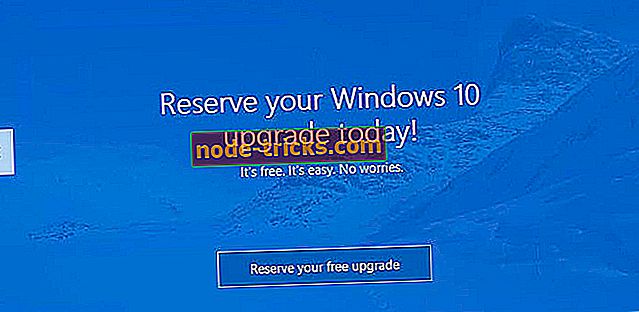デスクトップアプリをWindows 10で早く起動する方法
Windows 10はかなり速いオペレーティングシステムです。 しかし、もう少しスピードを上げることができると私たちが言ったとしたら? デスクトップアプリをWindows 10で早く起動させる方法があります。今日はそれを実行する方法を紹介します。
Windows Vistaの時代から、「起動遅延」機能を追加することによってWindowsの起動を速くする試みがありました。 この機能により、Windowsにログインしたときにスタートアッププログラムが一度に開くことはありません。 代わりに、Windowsがプロセスのロードを完了するまで待ちます。
この動作はWindows 8とWindows 10に移行されましたが、それを無効にしてデスクトップアプリの起動を早くする方法があるようです。
Windows 10デスクトップアプリをより早く起動するための手順
起動時間を短縮するには、次の手順を実行する必要があります。
- レジストリエディタを起動します。 Windowsキー+ Rキーを押して入力フィールドにregeditと入力すると、レジストリエディタを開くことができます。
- レジストリエディタが開いたら、ウィンドウの左ペインで次のキーに移動する必要があります。
- HKEY_CURRENT_USERSoftwareMicrosoftWindowsCurrentVersionExplorerSerialize
- Serializeキーが存在しない場合は手動で作成する必要があります。 これを行うには、このパスに移動します。
- HKEY_CURRENT_USERSoftwareMicrosoftWindowsCurrentVersionExplorer
- Explorerキーを右クリック。 メニューから「新規」>「キー」を選択し、キー名として「シリアル化」と入力します。
- Serialize keyに移動したら、右ペインを右クリックしてNew> DWORDの順に選択します。
- DWORDの名前をStartupDelayInMSecに設定し、その値を0に設定します。
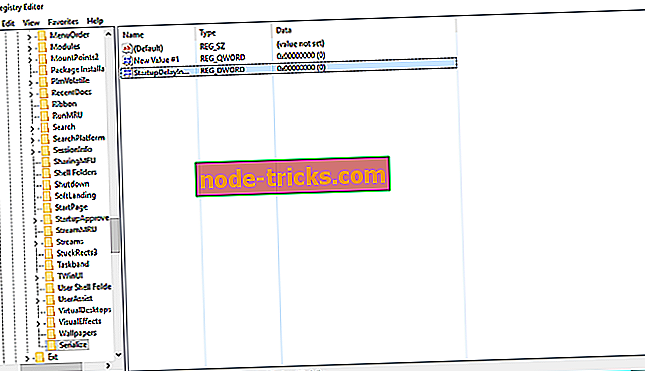
これはそれです、今、あなたはただあなたのコンピュータを再起動し、あなたのdesktopappsが速く起動しているかどうか見る必要があるだけです。 起動遅延を完全に無効にすることは不可能であることに言及する必要がありますが、少なくともこの方法でパフォーマンスを少し向上させることができます。
もちろん、Windows 10アプリの読み込みを速くしたい場合は、追加の方法もいくつかあります。 たとえば、タスクマネージャを開いて、CPUを独占しているアプリやプログラムを特定できます。 次に、問題のあるプログラムを右クリックし、[ タスクの終了]を選択します 。

ご意見やご質問がある場合は、下記のコメント欄にご記入ください。
チェックアウトの関連ポスター:
- Windows 10 April UpdateでRemote Desktopアプリの問題を修正しました
- Windows 10 SユーザーはOfficeデスクトップアプリをダウンロードできるようになりました
- Windows 10上でデスクトップアプリとしてウェブサイトを実行する
編集者注:この記事はもともと2015年11月に発行され、それ以来鮮度と正確さのために更新されています。

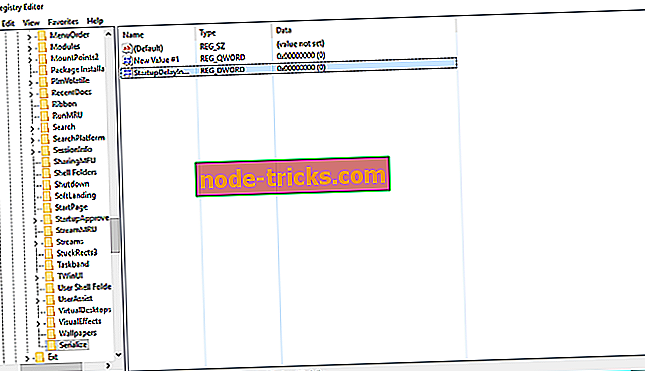
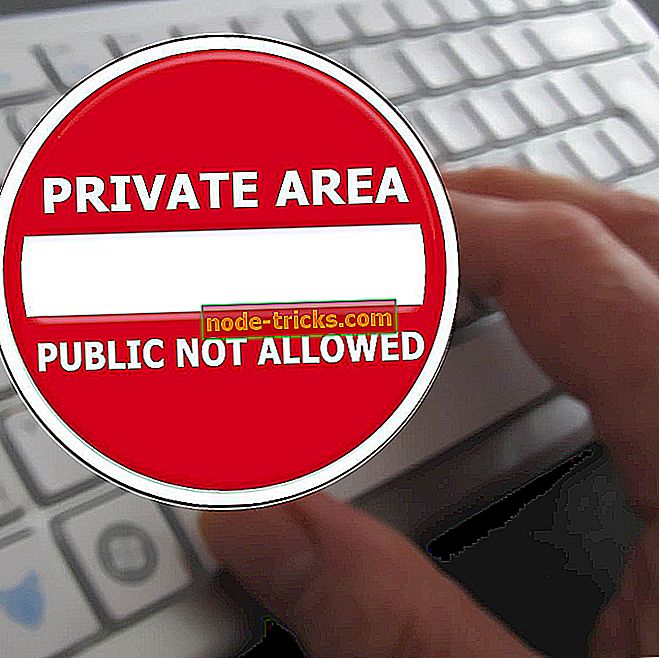
![[FIX] Windows 10ブラウザでは文法的に機能しない](https://node-tricks.com/img/fix/901/fix-grammarly-won-t-work-windows-10-browsers-8.png)